photoshop如何打造金属质感文字
来源:未知
作者:学photoshop
学习:1174人次
最终效果:
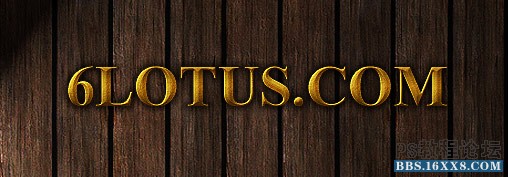
第一步:
首先创建一个文档,我使用的大小为508 × 117,背景我采用了木质图片。

第二步:
然后写上你所需要的文字,这里文字我采用了Times New Roman体,粗体,58点,颜色#885f18
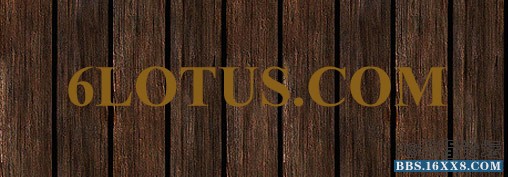
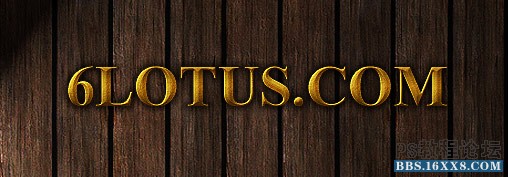
第一步:
首先创建一个文档,我使用的大小为508 × 117,背景我采用了木质图片。

第二步:
然后写上你所需要的文字,这里文字我采用了Times New Roman体,粗体,58点,颜色#885f18
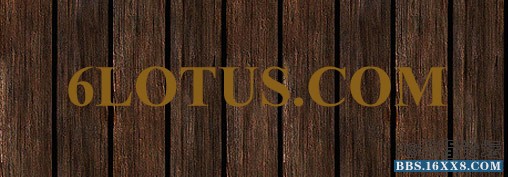
学习 · 提示
相关教程
关注大神微博加入>>
网友求助,请回答!






